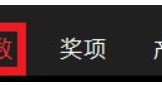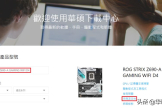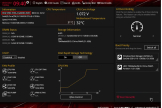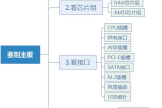DIY教你安装内存和主板(电脑主板如何安装)
昨天说了CPU与散热器的安装,今天铅锤哥说下内存和主板的安装吧
在主机硬件中,内存安装是最容易的,以前用相同的颜色来区分双通道,现在基本没这说法了,两条随便插上就行。

内存条安装非常简单,由于主板和内存条上采用防呆设计,只要对齐主板CPU插槽和内存条中间的凹凸槽即可。

首先把黄色插槽两头的卡子掰开,然后稍微用力向下按,直到听见“咔”声为止,说明内存已经安装到位。
当然也有可能没有声音,那就注意看插槽两头的卡子是不是已经复位就行了,如下图所示。

电脑内存条安装好了之后,是这样子的,如下图所示。

到这里,内存安装完成!
下面是将主板模块安装到机箱
将安装好了CPU、散热器和内存的主板模块安装到机箱中前,需要先将机箱中的挡板孔弄好,也就是主板侧面的USB、VGA等接口,要在机箱这些位置显示出来,因此这里需要找到机箱背面对应的位置掰挡板,一般我是掰不动,建议使用钳子,徒手很费劲还容易划伤,如下图所示。

弄好机箱挡板位后,接下来就是把主板安装在机箱里面,首先还要把下图中的这种金黄色的螺母放进机箱的主板基座上的圆孔里面(一般有8颗),这里铅锤哥把机箱的背板拆掉了,方便后面走线。
这种螺母很重要,没有就安不了主板了,之所以先放这种螺母就为了让主板和机箱背板隔离开,这样能给CPU 的背部散热创造空间。

先安装固定主板的底座螺丝
在机箱中安装好了金黄色的螺母后,接下来就可以将主板模块安装到机箱中了,主要注意挡板和底部黄色螺母位置,稍后还需要使用螺丝固定主板,将主板固定在机箱金黄色的螺母上,如下图所示。

将主板对应好位置安装(注意主板接口与挡板和底部螺丝孔吻合)

我们将主板上的固定螺丝都拧好,主板上一般有8颗固定螺丝,安装完成后,可以稍微摇一摇主板,看看是否已经固定好了。主板一定要固定好,否则容易散架。

主板作为电脑平台核心,将CPU、散热器、内存条安装到主板中,并且将这个核心模块安装到机箱中之后,组装电脑基本就完成了一半了。
我是铅锤哥,IT行业从业十年经验
擅长“硬件软件web”,喜欢结交更多的朋友,一起学习
如果您在电脑或者网络遇到问题,十分欢迎和我交流哦